Apache 或 Apache OpenOffice,經常被許多從事大量辦公室工作的 Mac 用戶使用。 我們知道,這個簡單的應用程序可以為您提供許多您喜歡使用的功能。 但是,它仍然沒有接近完美,並且仍然會不時遇到問題。
因此,如果您的 Apache 出現問題,我們建議您先將其卸載。 但是你怎麼完全 在 Mac 上卸載 Apache 不留下無用的數據和不需要的垃圾?
好東西,我們知道可以幫助您的正確方法 成功從 Mac 中刪除應用程序 無需付出太多努力,就可以幫助您節省很多時間。 要了解有關此特殊方法或其他手動方法的更多信息,請繼續閱讀本文的其餘部分。
內容:第 1 部分。如何從我的 Mac 中刪除 Apache OpenOffice?第 2 部分。 如何在 Mac 上手動卸載 Apache第 3 部分。使用自動工具在 Mac 上輕鬆卸載 Apache部分4。 結論
第 1 部分。如何從我的 Mac 中刪除 Apache OpenOffice?
但首先,在了解如何在 Mac 上卸載 Apache 之前,讓我們了解更多關於 Apache OpenOffice 的信息。
就像我告訴過你的那樣,Apache OpenOffice 是許多 Mac 用戶最喜歡的應用程序,他們從事許多辦公工作,例如編寫和編輯文件。 此應用程序還可以幫助您編寫和計算數據。 許多人在繪畫和 其他數據庫作品.
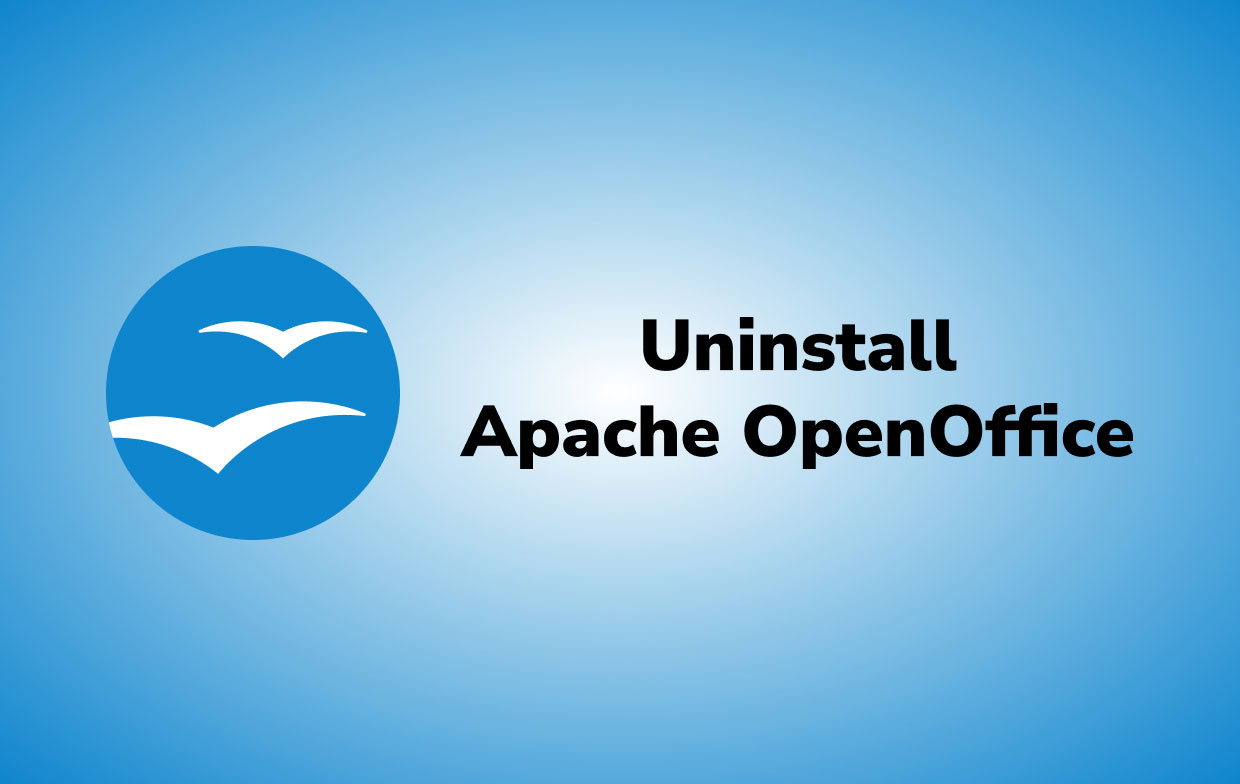
但是,有時 Apache OpenOffice 可能會遇到問題,例如因為它是一個打開的應用程序,它不能簡單地移動到垃圾箱文件夾,或者即使它已經被刪除,它仍然會在您的計算機上彈出通知。 你看,這些只是許多 Mac 用戶在嘗試後遇到的一些問題 在 Mac 上卸載 Apache.
如何從我的 Mac 中刪除 Apache OpenOffice? 如果您想從 Mac 中刪除 Apache OpenOffice,請確保 從您的活動監視器中退出 第一的。 活動監視器將讓您查看在後台運行的所有應用程序列表。
有時,即使您已經關閉了一個應用程序,它仍然可以在後台運行,這就是為什麼您必須先使用活動監視器強制退出它。
下面,我們將向您展示在 Mac 上成功卸載 Apache 的兩種不同方法。
第 2 部分。 如何在 Mac 上手動卸載 Apache
我們將向您介紹的第一種方法是使用手動方法。 此方法不需要您使用任何第三方應用程序,但它有很多步驟並且可能會佔用您很多時間。
在 Mac 上手動刪除和卸載 Apache,只需按照我們在下面列出的程序:
- 首先,打開你的 活動監視器 及 強制退出 阿帕奇OpenOffice的
- 現在,啟動您的 發現者 並蒐索 Apache OpenOffice
- 點擊該應用,然後選擇 移到廢紙簍. 去你的 發現者 再次選擇 清空垃圾
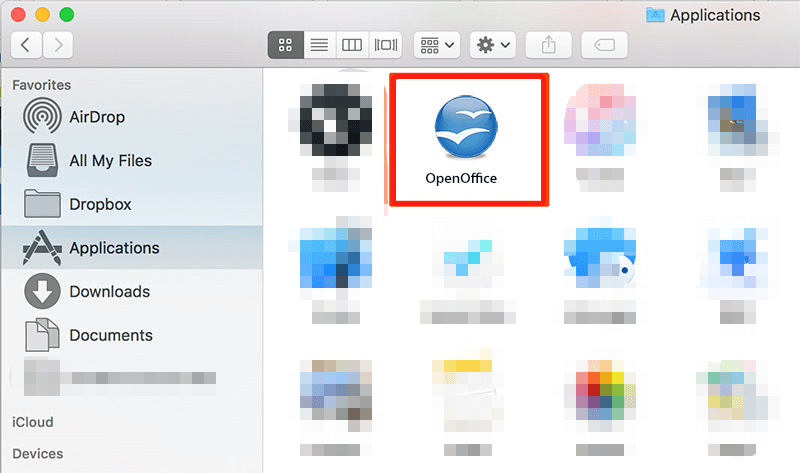
之後,您必須刪除與您的 Apache OpenOffice 關聯的所有剩余文件和其他數據 在 Mac 上完全卸載 Apache.
- 打開你的 發現者 再次點擊 Go,然後選擇 前往文件夾
- 類別
~/Library並進入 OpenOffice的 - 識別連接到 Apache OpenOffice 文件的所有項目
- 刪除所有這些項目並再次清空您的垃圾箱
- 重啟你的Mac
之後,您現在已經成功刪除了您的 阿帕奇OpenOffice的 以及您計算機上與之相關的所有文件。
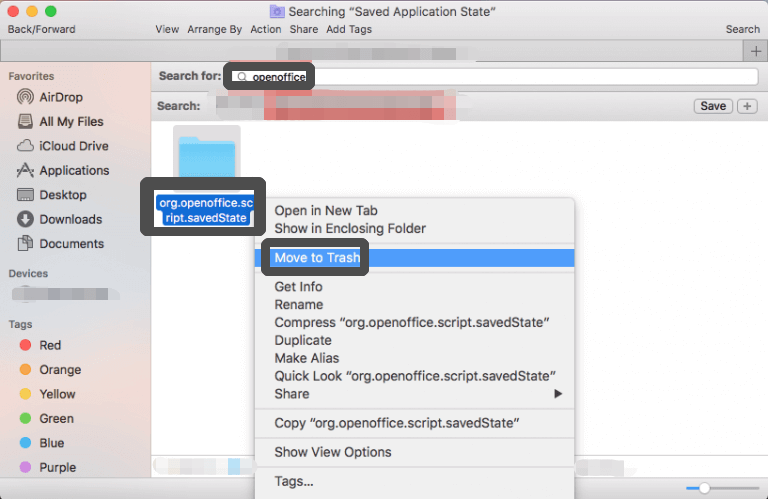
但是如果你想讓它變得更容易,你總是可以學習最快和最可靠的方法來幫助你。 閱讀本文的其餘部分以了解如何操作。
第 3 部分。使用自動工具在 Mac 上輕鬆卸載 Apache
如果您想節省大量時間和精力,您可以隨時使用第三方工具,例如 iMyMac PowerMyMac.
這個清潔工具有很多你一定會喜歡的功能。 但首先,它可以幫助您在 Mac 上輕鬆卸載 Apache,只需單擊幾下。
PowerMyMac 還可以 刪除垃圾文件,查找和刪除重複的圖像,並擺脫大而舊的文件。 這個清潔工具是 超級好用 並將為您完成大部分工作。 所以你只需要坐下來,點擊,等待它完成它的任務。

這是有關如何使用 PowerMyMac 的指南 在 Mac 上自動卸載 Apache 和其他不需要的應用程序(像Office2016、Adobe CC、Roblox 等),您只需按照以下步驟操作即可:
- 免費下載並在您的計算機上安裝 PowerMyMac
- 啟動應用程序並使用您的電子郵件和許可證代碼登錄
- 打開 App卸載程序 並點擊 SCAN
- 掃描後會顯示 Mac 上安裝的所有應用程序
- 現在,找到並選擇 Apache OpenOffice 應用程序
- 單擊它並點擊 CLEAN 按鍵
- 卸載完您要刪除的應用程序後,會出現“清潔完成' 會出現彈窗
就這樣,您現在可以在 Mac 上成功且完全卸載 Apache。 而且您也不必擔心與之關聯的數據和文件,因為 PowerMyMac 將為您完全刪除所有這些文件,只留下一個乾淨空白的畫布。

更重要的是,通過使用 PowerMyMac,您現在將擁有比以往更快、更流暢的計算機。 那麼你還在等什麼? 今天就下載吧!
部分4。 結論
在閱讀了我們上面提供的說明和不同的方法後,我們希望您現在知道如何 在 Mac 上卸載 Apache 取決於您要遵循的方法。 但請始終記住,通過使用自動工具,當您想要卸載應用程序或只是清理計算機時,您不必付出太多努力並浪費更多時間。
iMyMac PowerMyMac 會幫助你 清理並掃描您的計算機 以更快、更有效的方式。 這款清潔工具將為您完成所有工作。 所以如果我是你,我現在就下載!



